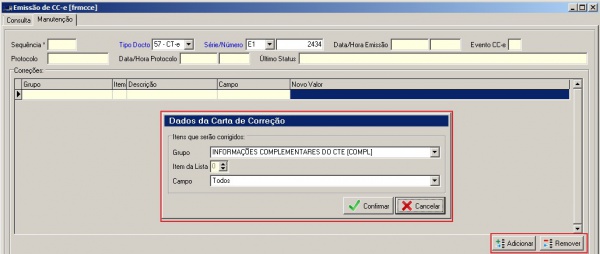Mudanças entre as edições de "Emissao de cc-e"
| Linha 47: | Linha 47: | ||
<!--**************************************FIM TABELA************************************** --> | <!--**************************************FIM TABELA************************************** --> | ||
<br> | <br> | ||
| − | ===Dados da Carta de Correção=== | + | ===Dados da Carta de Correção (Grupo)=== |
<!--***********************************INICIO TABELA************************************** --> | <!--***********************************INICIO TABELA************************************** --> | ||
{| align=center border=1 | {| align=center border=1 | ||
| Linha 56: | Linha 56: | ||
|Grupo | |Grupo | ||
|Grupo que contem os campos existentes no documento eletrônico que será alterado, conforme leiaute do manual SEFAZ. | |Grupo que contem os campos existentes no documento eletrônico que será alterado, conforme leiaute do manual SEFAZ. | ||
| + | |} | ||
| + | <!--**************************************FIM TABELA************************************** --> | ||
| + | <br> | ||
| + | ===Dados da Carta de Correção (Campo)=== | ||
| + | <!--***********************************INICIO TABELA************************************** --> | ||
| + | {| align=center border=1 | ||
| + | |colspan=2|<p class="TextoNormal" style="text-align: center;">Deverá nesta tela, selecionar qual o grupo terá os campos do documento eletrônico corrigidos pela a CC-e.</p> | ||
| + | [[Arquivo:5-hfrmcce_campos_do_grupo.jpg|center|600px]] | ||
| + | <p style="text-align: center;">Figura 5 – campo_do_grupo</p> | ||
| + | |- | ||
| + | |Campo | ||
| + | |Campo existente no documento fiscal eletrônico que será alterado pela CC-e, conforme leiaute do manual SEFAZ. | ||
| + | |||
| + | Atenção!!! | ||
| + | A opção Todos é para quando for necessário corrigir pela CC-e todos os campos relacionados ao grupo. Se necessário corrigir apenas um campo, selecionar o campo desejado, se necessário corrigir mais de um campo selecionar e pelo botão adicionar incluir os demais. | ||
|} | |} | ||
<!--**************************************FIM TABELA************************************** --> | <!--**************************************FIM TABELA************************************** --> | ||
Edição das 13h27min de 5 de junho de 2014
Índice
Tela Emissão de CC-e
Esta tela será utilizada para gerar a CC-e (Carta de correção Eletrônica) com os campos que terão sua informação corrigida. Figura 2 – CT-e_a_corrigir | |
| Sequência | Número sequencial que o sistema gera para controlar a ordem das informações mostradas na consulta. Campo controlado automaticamente pelo sistema. |
| Tipo Docto | Tipo de documento eletrônico que será corrigido. Poderá utilizar o modelo 55 ou 57:
|
| Série/Número | Série e número do CT-e que será corrigido com a CC-e. |
| Data/Hora Emissão | Data e hora da emissão da CC-e. |
| Evento CC-e | Quantidade de vezes que foi gerado a CC-e para um mesmo CT-e. Campo controlado automaticamente pelo sistema. |
| Protocolo | Número do protocolo de autorização da CC-e pela SEFAZ. |
| Data/Hora Protocolo | Data e hora da autorização da CC-e pela SEFAZ. |
| Último Status | Último status da CC-e. Campo controlado automaticamente pelo sistema. |
Mensagen validação/Orientação
Mensagens de validação e orientação para o usuário. Figura 3 – mensagem_validacao | |
| Botão OK | Mensagem que orienta qual procedimento o usuário deve tomar quando tentar emitir uma CC-e para documento eletrônico do tipo Cancelado |
Dados da Carta de Correção (Grupo)
Deverá nesta tela, selecionar qual o grupo terá os campos do documento eletrônico corrigidos pela a CC-e. Figura 4 – grupos_para_corrigir | |
| Grupo | Grupo que contem os campos existentes no documento eletrônico que será alterado, conforme leiaute do manual SEFAZ. |
Dados da Carta de Correção (Campo)
Deverá nesta tela, selecionar qual o grupo terá os campos do documento eletrônico corrigidos pela a CC-e. Figura 5 – campo_do_grupo | |
| Campo | Campo existente no documento fiscal eletrônico que será alterado pela CC-e, conforme leiaute do manual SEFAZ.
Atenção!!! A opção Todos é para quando for necessário corrigir pela CC-e todos os campos relacionados ao grupo. Se necessário corrigir apenas um campo, selecionar o campo desejado, se necessário corrigir mais de um campo selecionar e pelo botão adicionar incluir os demais. |